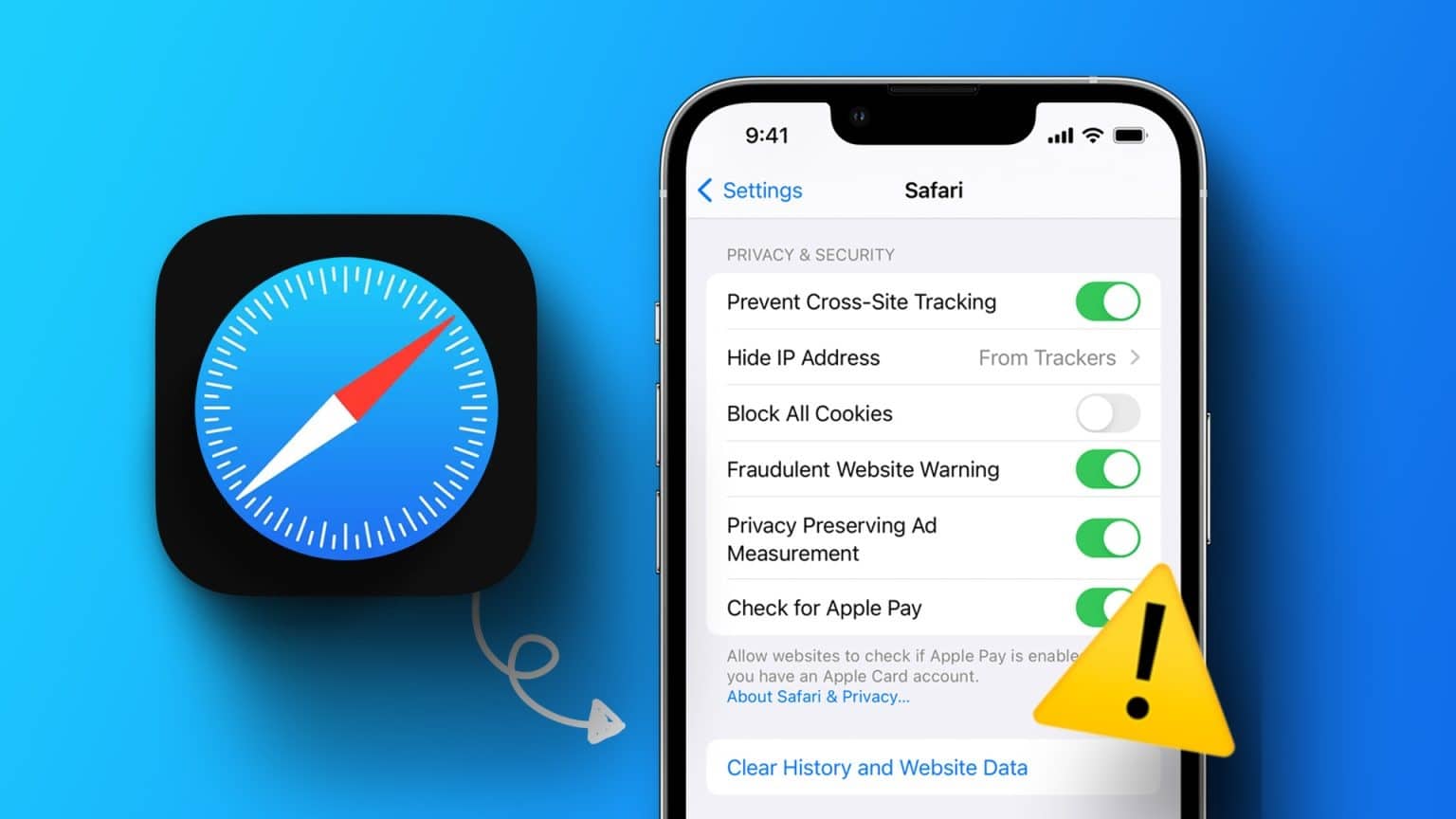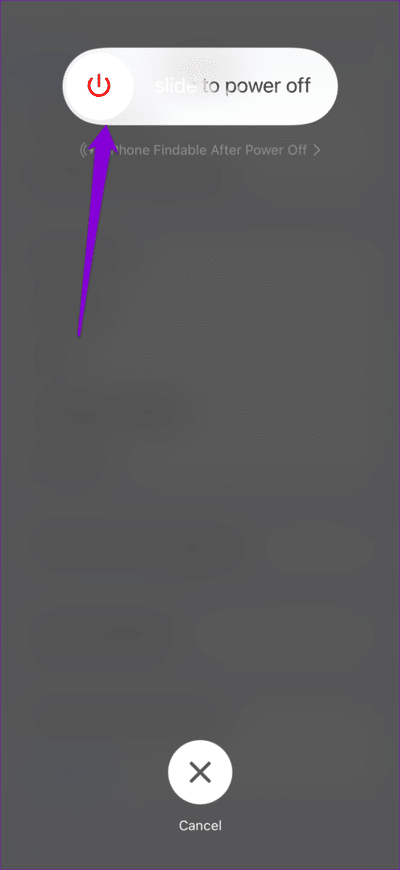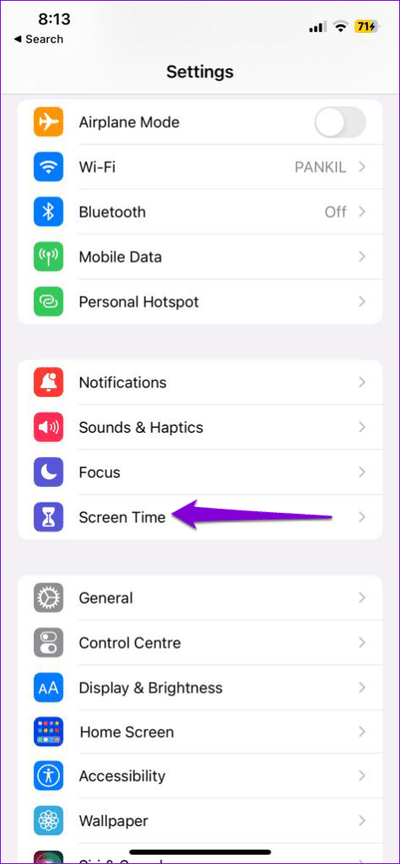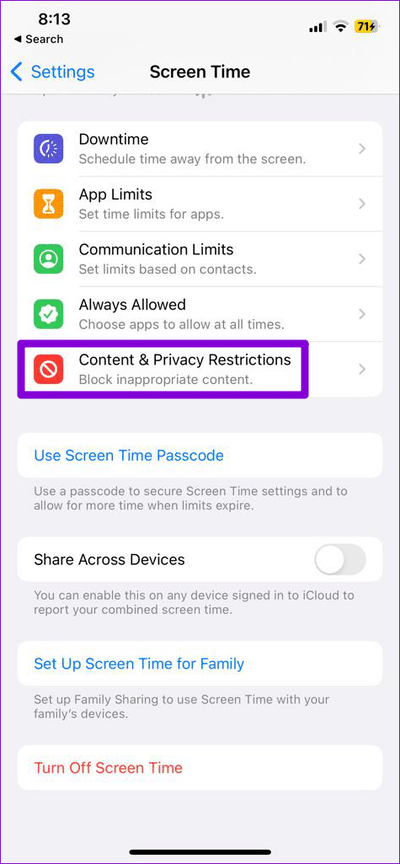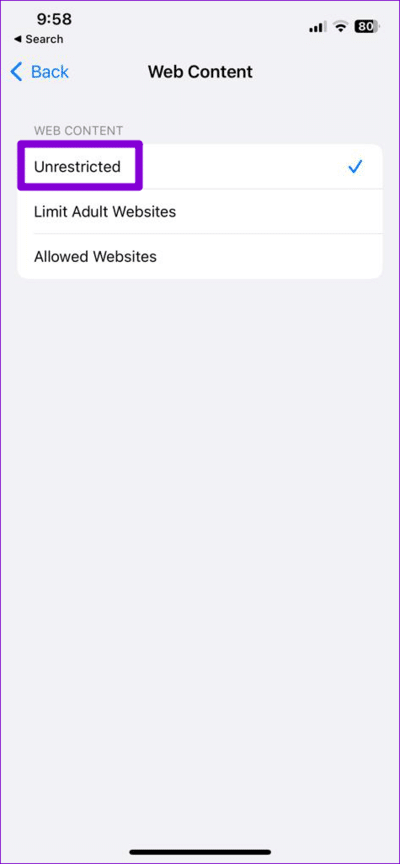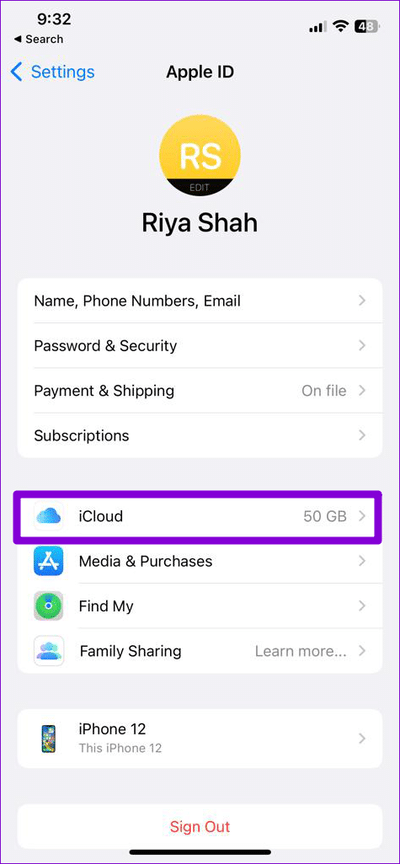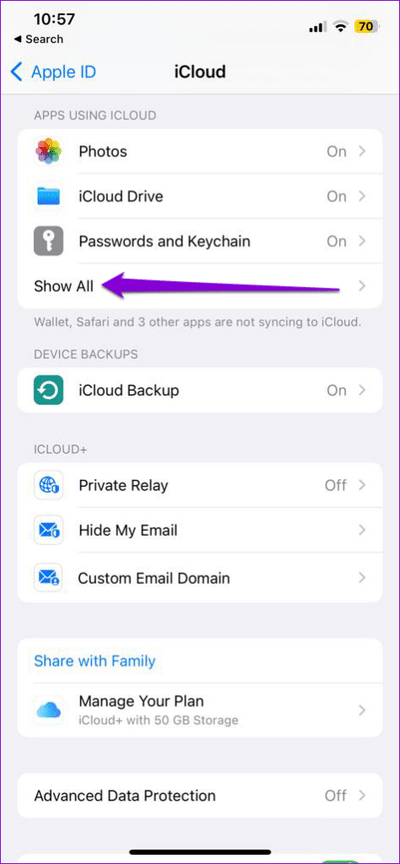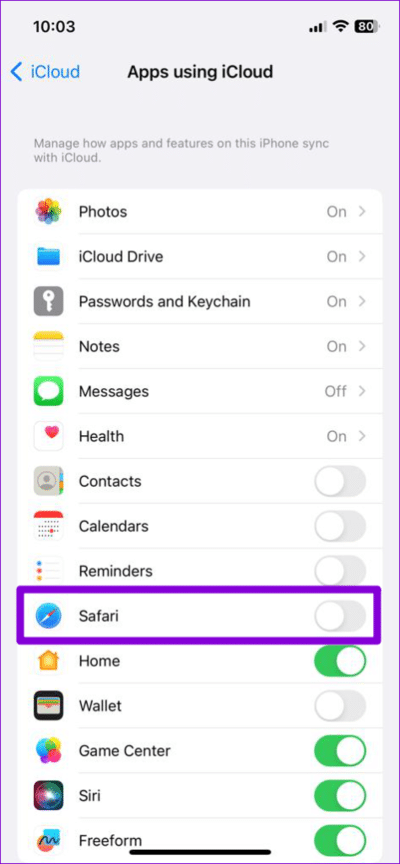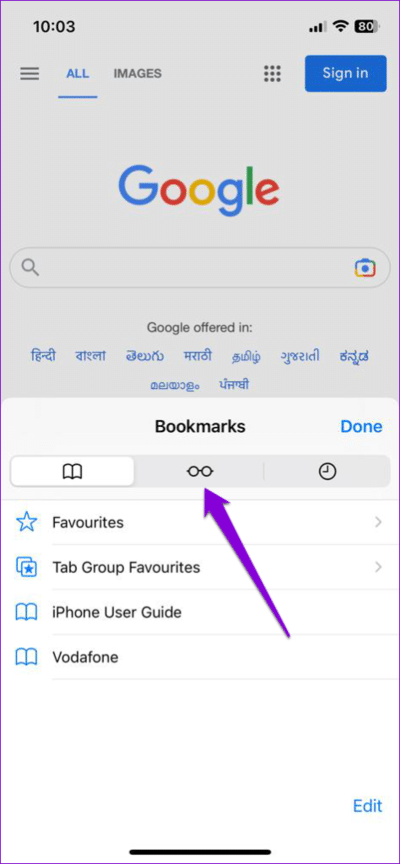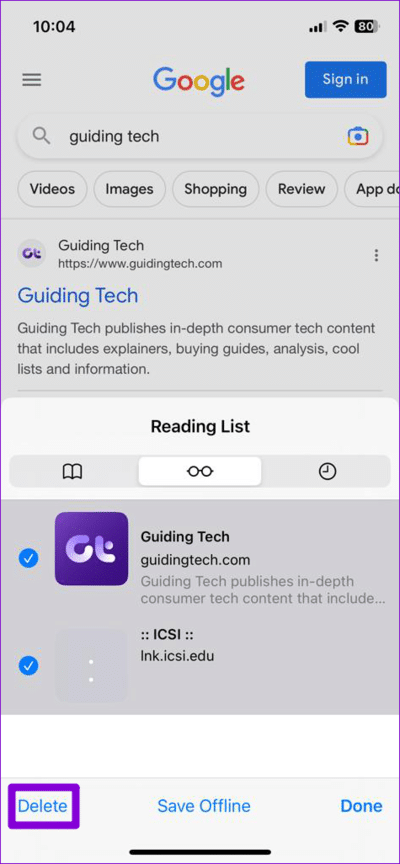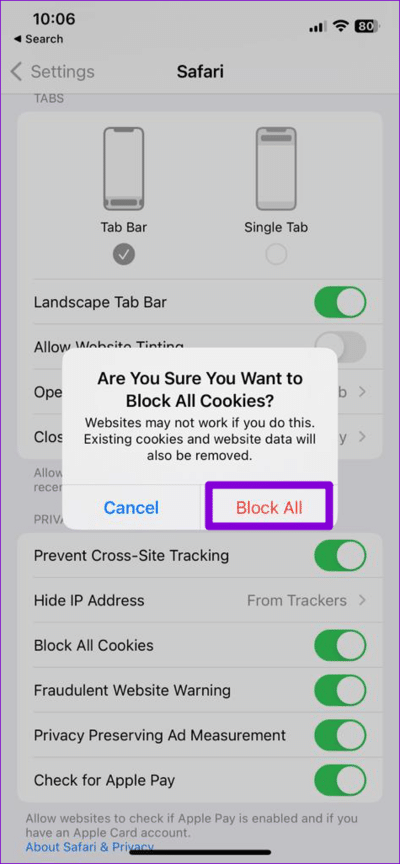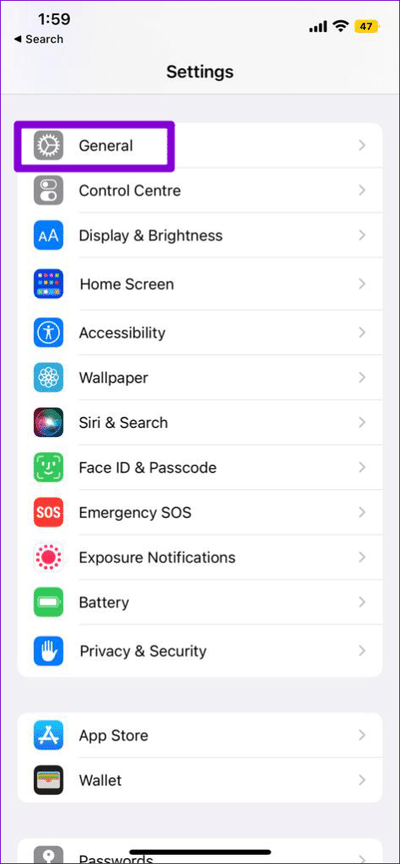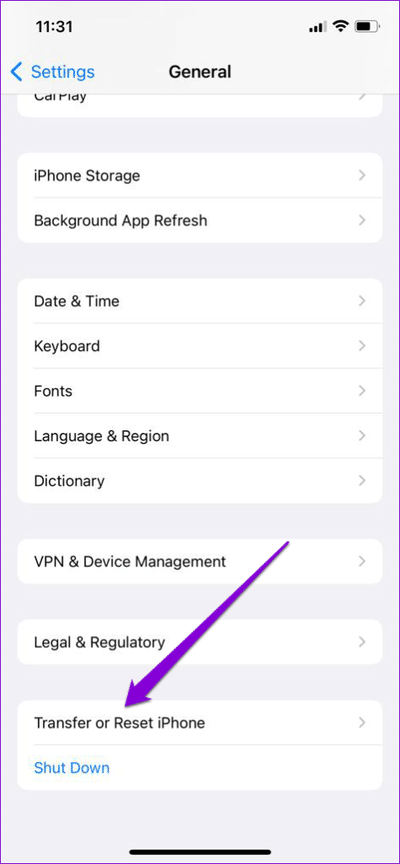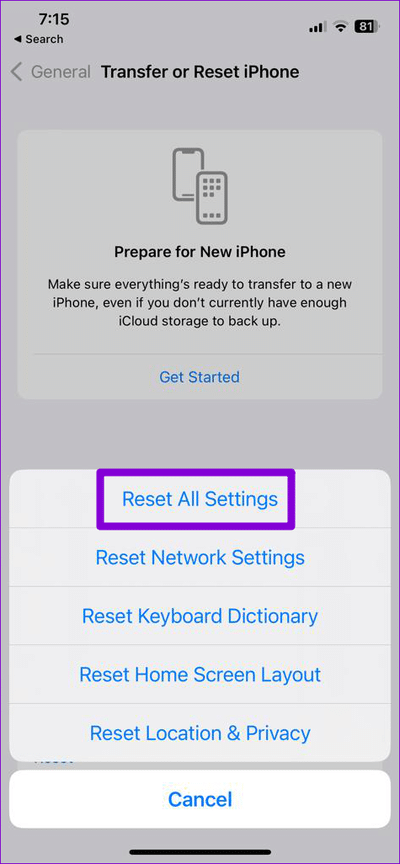Les 6 meilleures façons de réparer l'historique de navigation Web de Safari ne peuvent pas être effacées pour l'iPhone
Comme tout autre navigateur, Safari vous offre la possibilité d'effacer votre historique de navigation et de repartir à zéro. Ceci est utile car il vous permet d'effacer vos activités en ligne, de libérer de l'espace et de résoudre les problèmes temporaires liés au navigateur. alors qu'il est Effacer l'historique de navigation dans Safari Généralement facile, il peut y avoir des cas où vous rencontrez des difficultés en cours de route.
Les problèmes temporaires, les restrictions de temps d'écran et les cookies persistants ne sont que quelques-unes des raisons pour lesquelles vous pourriez avoir des difficultés à effacer l'historique de Safari sur votre iPhone. Ci-dessous, nous partageons toutes les solutions possibles pour résoudre le problème sous-jacent. Alors, jetons un coup d'œil.
1. Redémarrez l'iPhone
Le plus souvent, des problèmes iOS temporaires peuvent entraîner le grisage de l'option d'effacement de l'historique dans Safari sur votre iPhone. Dans la plupart des cas, vous pouvez corriger ces anomalies simplement en redémarrant votre iPhone. Par conséquent, c'est la première chose que vous devez essayer.
- Sur iPhone X ou ultérieur , appuyez longuement sur le bouton Marche/Veille avec l'un des boutons de volume, puis utilisez le curseur pour éteindre votre iPhone.
- sur les anciens iPhone, Appuyez et maintenez enfoncé le bouton Marche/Veille jusqu'à ce que le curseur apparaisse et utilisez-le pour éteindre votre iPhone.
Une fois votre iPhone complètement éteint, maintenez enfoncé le bouton Marche/Veille jusqu'à ce que le logo Apple apparaisse. Lorsque votre iPhone redémarre, essayez à nouveau d'effacer votre historique de navigation Safari.
2. Désactiver les restrictions de contenu Web
La fonction Screen Time de votre iPhone vous permet d'appliquer des restrictions de contenu Pour bloquer les sites Web inappropriés. Si vous avez déjà activé cette fonctionnalité, vous risquez de rencontrer des problèmes lors de la suppression de l'historique de Safari. Par conséquent, il est préférable de supprimer toutes les restrictions de contenu Web de votre iPhone.
Étape 1: Ouvrir une application Paramètres Et presse Temps d'écran.
Étape 2: Clique sur « Restrictions de contenu et de confidentialité » Et sélectionnez Restrictions de contenu Dans la liste suivante.
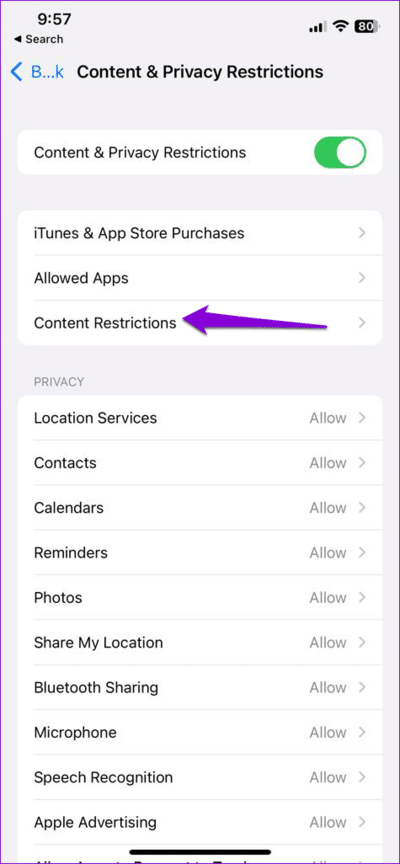
Passons à l'étape 3: Clique sur contenu Web Et sélectionnez Option sans restriction.
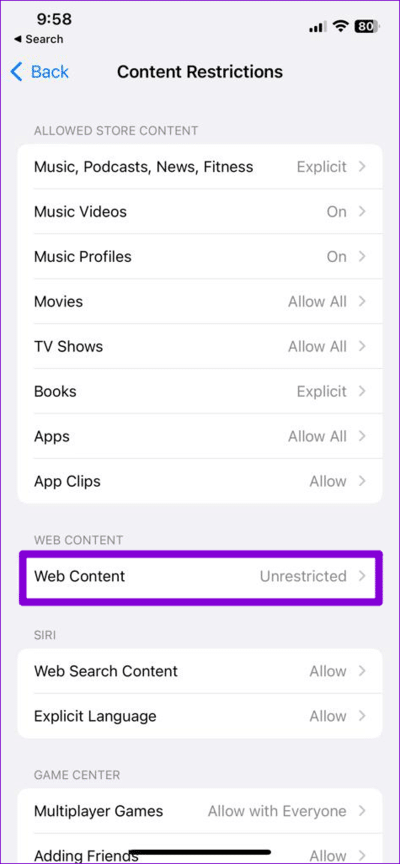
3. Désactiver la synchronisation iCloud pour Safari
L'activation de la synchronisation iCloud pour Safari vous permet de synchroniser votre historique de navigation, vos signets, vos onglets ouverts et d'autres données sur tous vos appareils Apple. Cette fonctionnalité de synchronisation peut parfois provoquer des conflits avec Safari et entraver votre capacité à effacer votre historique de navigation. Vous pouvez désactiver temporairement la synchronisation iCloud pour Safari pour voir si cela résout le problème.
Étape 1: Ouvrir une application Paramètres , et appuyez sur votre identifiant Apple en haut, sélectionnez iCloud Dans la liste suivante.
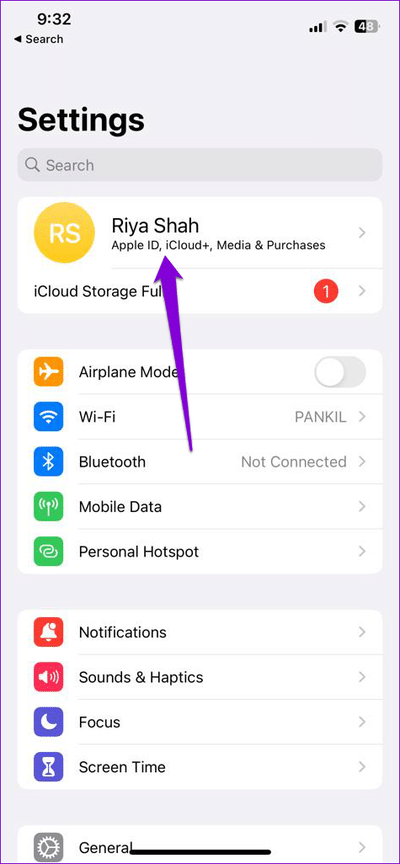
Étape 2: Dans les applications utilisées iCloud , Sélectionnez une option Afficher tout.
Passons à l'étape 3 : Basculez le commutateur à côté de Safari.
4. Effacer la liste de lecture de Safari
Parfois, les pages Web enregistrées dans la liste de lecture Safari peuvent toujours apparaître dans votre historique, même après les avoir effacées. Pour résoudre ce problème, vous pouvez essayer d'effacer votre liste de lecture Safari en suivant les étapes ci-dessous.
Étape 1: Ouvert Safari Au IPhone Votre.
Étape 2: Clique sur Icône de livre en bas.
Passons à l'étape 3 : Clique sur Icône de lunettes pour basculer à l'onglet Liste de lecture.
Étape 4: Appuyez sur l'option Modifier dans le coin inférieur droit, sélectionnez toutes les entrées, puis appuyez sur l'option Supprimer.
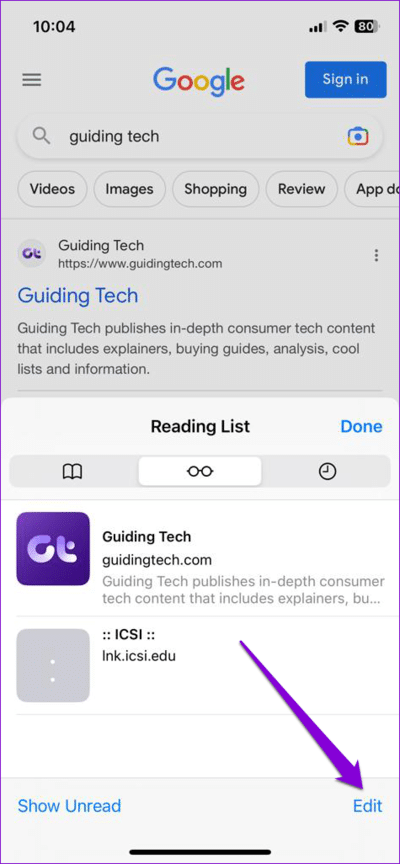
Après avoir effacé votre liste de lecture Safari, voyez si vous pouvez effacer votre historique de navigation.
5. Bloquer temporairement les cookies dans Safari
Safari enregistre des cookies pour mémoriser vos préférences, conserver des enregistrements de votre accès aux sites Web et améliorer votre expérience de navigation. Cependant, certains cookies persistants, qui sont spécifiquement conçus pour rester sur votre appareil, peuvent interférer avec l'effacement de vos données de navigation. Pour vérifier cette possibilité, vous pouvez Bloquez temporairement les cookies dans Safari.
Étape 1: Ouvrir une application Paramètres et faites défiler vers le bas pour appuyer sur Safari.
Étape 2: Sous Confidentialité et sécurité, basculez vers le commutateur à côté de Bloquer tous les cookies. Localiser Bloquer tous À confirmer.
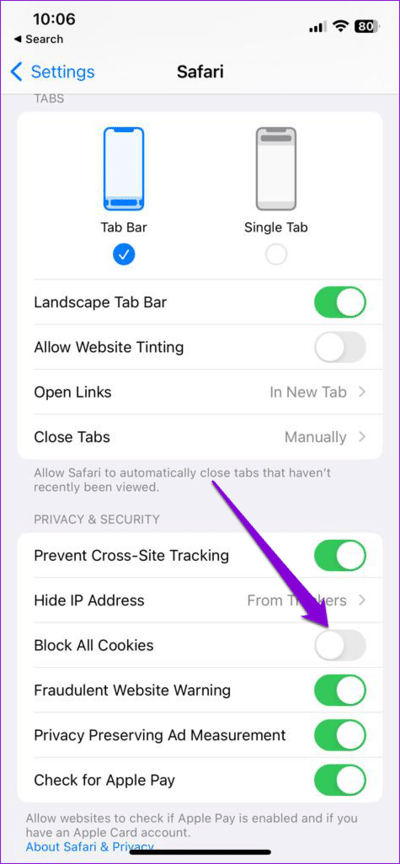
Essayer Effacer l'historique de Safari Encore une fois après cela et vérifiez si le problème est toujours là.
6. Réinitialiser l'IPHONE
Si vous ne parvenez toujours pas à effacer l'historique de navigation dans Safari, vous pouvez essayer Réinitialiser l'iPhone. Cela restaurera les paramètres de votre iPhone aux valeurs par défaut sans affecter vos données personnelles. Voici comment vous pouvez le faire.
Étape 1: Ouvrir une application Paramètres Sur votre iPhone et appuyez sur Public.
Étape 2: Faites défiler vers le bas de la page et sélectionnez "Déplacer ou réinitialiser l'iPhone".
Passons à l'étape 3 : Appuyez sur Réinitialiser et sélectionnez Réinitialiser Tous les paramètres Dans le menu qui apparaît.
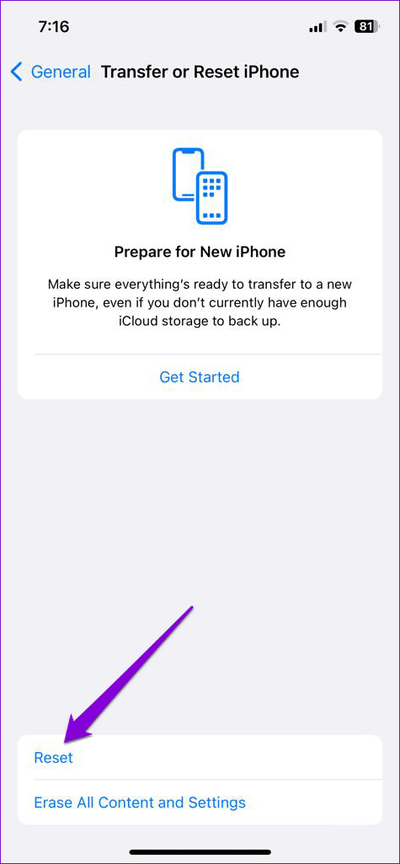
Commencez avec une table rase
Effacer l'historique de navigation dans Safari est quelque chose que vous pouvez faire de temps en temps pour préserver la confidentialité. Parfois, le processus peut ne pas se dérouler sans heurts pour diverses raisons, mais vous ne pouvez pas le résoudre avec les solutions ci-dessus.